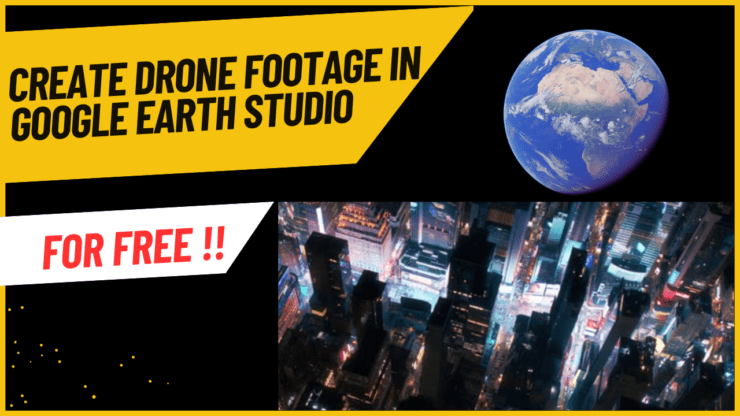Как войти в учетную запись Google, если телефон утерян с двухфакторной аутентификацией

Потеря телефона может быть весьма печальной. Самое главное, что телефон действует как ключ доступа к вашей учетной записи Google и средство кодирования 2FA. Помимо получения электронной почты, учетная запись Gmail широко используется для входа в различные приложения и на веб-сайты телефона.
Получение доступа к вашей учетной записи Gmail может быть затруднено, если вы потеряли свой телефон. Если вы включили аутентификацию с паролем (специфично для телефона, который вы потеряли), использовать его больше будет невозможно. Кроме того, получить обычный код подтверждения через текстовое сообщение от Google не получится, поскольку SIM-карта использовалась на потерянном телефоне.
Надежда еще не потеряна. Существует несколько методов восстановления учетной записи Google, если их правильное соблюдение может обеспечить вам обратный доступ к учетной записи Gmail. В этом руководстве описаны различные способы входа в учетную запись Google с помощью 2FA в случае утери телефона.
Проблема со входом в Gmail при потере телефона
Предположим такую ситуацию. Вы потеряли своего ежедневного водителя, смартфон с Gmail и доступ к другим приложениям. Вам следует сразу же войти в свою основную учетную запись Gmail с другого устройства.
Когда вы не помните пароль
Возможно, не каждый сможет запомнить пароль своей учетной записи Gmail. Вам необходимо использовать опцию «Забыли пароль» на странице входа. Google предложит войти в систему, приняв код подтверждения через резервный адрес электронной почты, используя резервные коды, получив код двухфакторной аутентификации в приложении Google Authenticator или получив код подтверждения на свой номер телефона.
Необходимо настроить 2FA на вашем новом устройстве, через которое вы сейчас пытаетесь получить доступ к Gmail. Это возможно только в том случае, если вы сможете войти в свою учетную запись Gmail, чего не произойдет, поскольку телефон утерян. Опять же, получить код подтверждения также невозможно, так как вашего телефона нет с вами.
Когда вы помните пароль
Если вы помните пароль, то ваша проблема еще далека от завершения.
После ввода пароля вам необходимо предоставить код 2FA или ключ доступа (биометрическая аутентификация) через сканер отпечатков пальцев телефона или распознавание лица. Для этого вам понадобится тот же телефон, который вы потеряли, с помощью которого вы ранее вошли в учетную запись Gmail.
Вы не можете использовать код аутентификации 2FA, поскольку SIM-карта была в телефоне, когда вы ее потеряли. Google должен отправить код подтверждения входа на тот же телефон в виде текстового сообщения. Вы не получите его, потому что телефона нет.
Аналогично, о биометрической аутентификации не может быть и речи. Это было возможно исключительно на утерянном мобильном устройстве, на котором в качестве ключа доступа была установлена разблокировка по лицу или отпечатку пальца.
Лучшие способы войти в Gmail, если телефон потерян
Вот три возможных способа входа в свою учетную запись Gmail, даже если телефон утерян.
Резервный адрес электронной почты
Помните, как нажимали кнопку «Забыли пароль»? Вы перейдете на новый экран, где Google попросит вас отправить код подтверждения на резервный адрес электронной почты.
Идентификатор электронной почты для восстановления — это адрес электронной почты, отличный от того, в который вы пытаетесь войти. Это дополнительный адрес электронной почты, на который можно отправлять коды подтверждения, если вы потеряете доступ к основной учетной записи Gmail.
Если вы не установили резервный адрес электронной почты или не имеете к нему доступа, шансы на вход в свою учетную запись Gmail практически равны нулю.
Чтобы использовать резервный идентификатор электронной почты для получения кода подтверждения, выполните следующие действия.
- На странице входа нажмите Забыли пароль.

- Выберите Получить код подтверждения по адресу [электронная почта защищена]

- Теперь войдите в резервную учетную запись Gmail.
- Проверьте папку «Входящие» или «Спам» на наличие 6-значного кода подтверждения от Google.

- Вставьте код в поле на экране восстановления учетной записи.
Теперь вы будете перенаправлены в основной почтовый ящик Gmail, к которому вы пытались получить доступ.
Если вы не можете получить доступ к резервной учетной записи Gmail на других устройствах, у вас нет резервной учетной записи Gmail или вы потеряли ее пароль, сейчас ничего нельзя сделать. Переходим к следующему методу.
Резервный код
При настройке 2FA вы должны были сгенерировать кучу резервных кодов и где-то сохранить их. Они необходимы в такой ситуации, когда у вас нет с собой телефона, а Google запрещает доступ к вашему аккаунту.
Если вы загрузили резервные коды в виде текстового файла на свой компьютер, найдите их на компьютере. Используйте поиск Windows (Win+S) и введите «backup-codes-username.txt», где заполнитель «имя пользователя» обозначает имя, использованное в адресе электронной почты, к которому у вас нет доступа.

- Найдите резервные коды.
- Перейдите на страницу входа в Google.
- Нажмите Попробовать другой способ.

- Нажмите Введите один из восьмизначных резервных кодов.

- Введите резервный код.
Вы будете перенаправлены в свой почтовый ящик Gmail. Поздравляем, вы восстановили доступ к аккаунту Gmail.
Будет сгенерировано около 10 наборов 8-значных резервных кодов. Вы можете использовать каждый код один раз для входа в свой профиль Gmail во время процесса восстановления аккаунта.
Если у вас не осталось кодов, вы никогда не создавали резервные коды или забыли/потеряли их, ваш шанс получить доступ к учетной записи Gmail утерян.
Как создать резервный код? [Бонусная информация]
Если у вас есть доступ к телефону и учетной записи Gmail, узнайте, как создавать и сохранять резервные коды.
Когда-нибудь в будущем, если вы потеряете доступ к своей учетной записи Gmail, используйте резервные коды, чтобы восстановить доступ.
Вот как вы можете создать резервные коды для своей активной учетной записи Gmail.
- Войдите в свою учетную запись Gmail.
- Перейдите на страницу Управление безопасностью аккаунта Google .
- Нажмите Резервные коды.

- Подтвердите выбор, нажав Получить резервные коды.

- После появления списка резервных кодов нажмите Загрузить коды.

Вы также можете распечатать резервные коды и иметь их при себе в виде бумажной копии.
Запасная SIM-карта
Воспользуйтесь этим методом, если у вас нет резервного адреса электронной почты или вы потеряли резервные коды Gmail.
Проблема в том, что вы потеряли телефон, на котором указан старый номер телефона, на который Google отправит код подтверждения. У вас нет телефона, поэтому вы не можете получить код, и весь доступ к вашему идентификатору Gmail будет потерян.
И здесь концепция замены SIM-карты спасет вас. Для этого процесса вам потребуется подать заявку на новую SIM-карту у вашего поставщика услуг. Попросите своего поставщика услуг перенести тот же номер телефона со старой SIM-карты на новую SIM-карту.
- Возьмите новую SIM-карту и вставьте ее в любой другой телефон (или в свой новый телефон).
- Перейдите на страницу входа в Gmail.
- Введите имя пользователя и пароль.
- Google спросит вас, как отправить код подтверждения.
- Выберите номер телефона, который теперь есть на SIM-карте.
- Проверьте приложение «Сообщения», куда Google отправит код подтверждения в текстовом сообщении.
- Скопируйте код и вставьте его в необходимое поле, чтобы войти в свой почтовый ящик Gmail.
ПРИМЕЧАНИЕ. В некоторых регионах замена SIM-карты будет зависеть от местных правил телекоммуникаций и области действия сетевого провайдера.
Технические ограничения со стороны Google
Google не предоставляет никакой оперативной поддержки по восстановлению аккаунта Gmail. Если резервные коды, адрес электронной почты для восстановления и коды восстановления вам недоступны, лучше прекратить попытки восстановления учетной записи Gmail.
Если замена SIM-карты не поддерживается вашим провайдером сети, проблема не будет решена, и вы не сможете получить доступ к своей учетной записи Gmail.
Пока потерянный телефон не найден, вы не сможете получить доступ к конкретной учетной записи Gmail, которую использовали, поскольку потерянное устройство было единственным способом сгенерировать код 2FA или получить коды подтверждения.
Следующий лучший шаг — создать новую учетную запись Gmail. Исчерпание всех способов входа в учетную запись Gmail с поддержкой 2FA может показаться тупиком. Тем не менее, Google отлично справляется с защитой учетных записей от взлома, обеспечивая техническую строгость процесса входа в систему.
Итог
При создании учетной записи Gmail рекомендуется указать действительный резервный адрес электронной почты, настроить двухфакторную аутентификацию для основного идентификатора электронной почты и сгенерировать резервные коды.
Используйте код подтверждения, отправленный в электронном письме для восстановления, или резервные коды, чтобы получить доступ к своей учетной записи Gmail, даже если телефон утерян.
Вы также можете рассмотреть возможность замены SIM-карты и использования новой SIM-карты со старым номером на другом телефоне для получения кодов подтверждения для доступа к учетной записи Gmail. Надеюсь, это руководство показалось вам информативным.